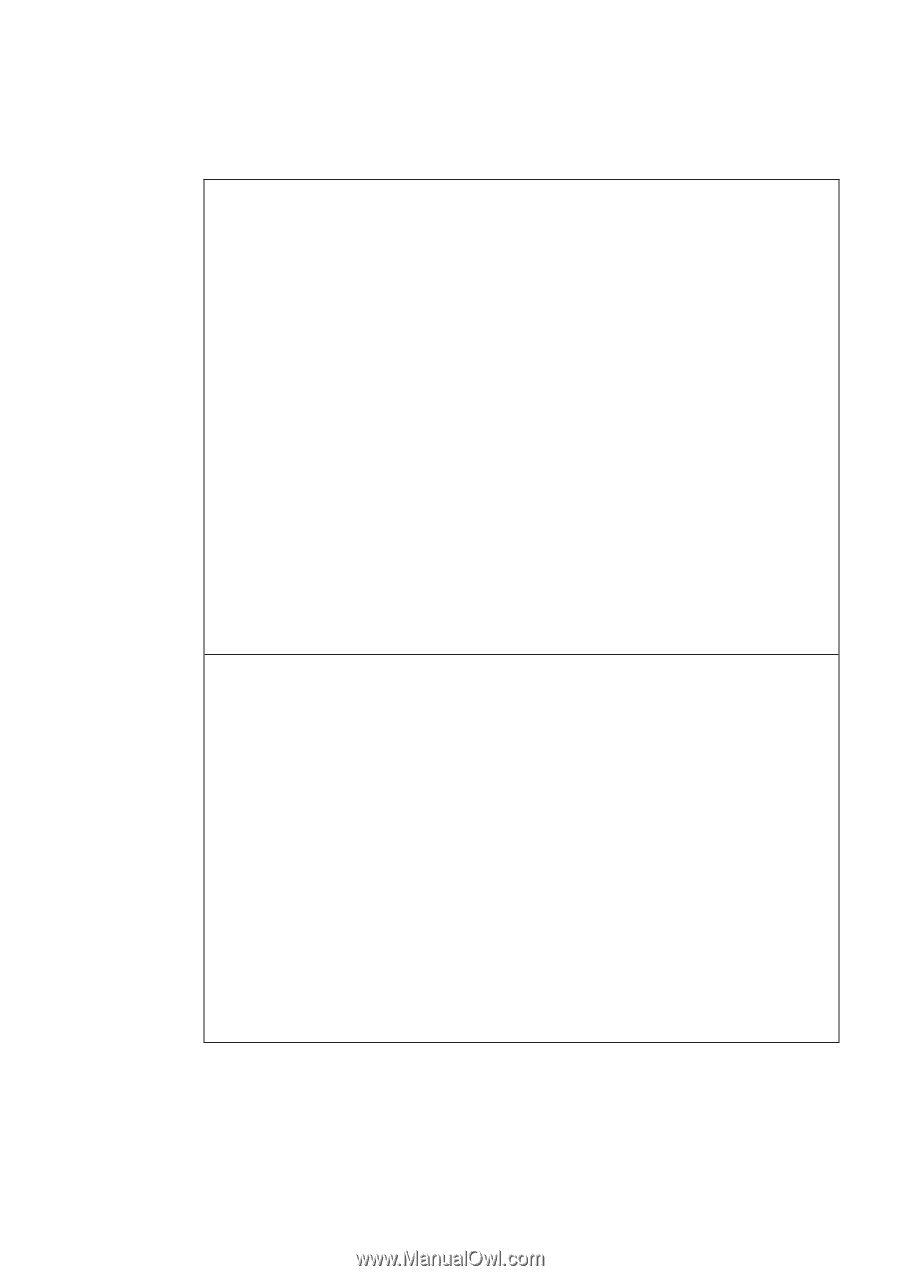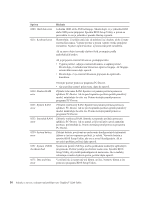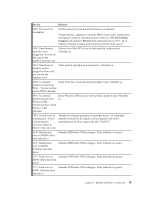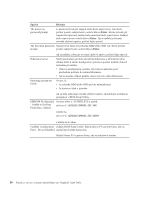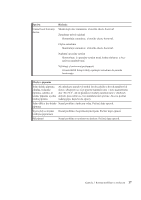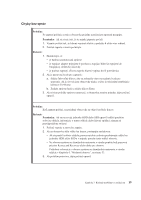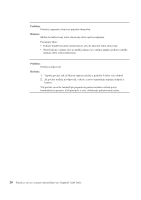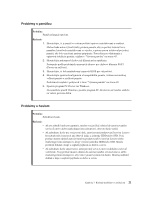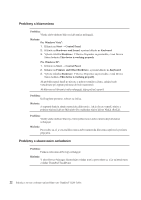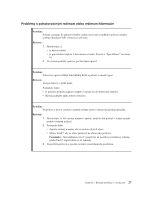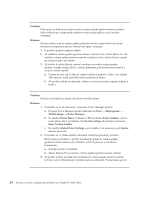Lenovo ThinkPad X200 (Slovakian) Service and Troubleshooting Guide - Page 27
Chyby, správ
 |
View all Lenovo ThinkPad X200 manuals
Add to My Manuals
Save this manual to your list of manuals |
Page 27 highlights
Chyby bez správ Problém: Po zapnutí počítača zostáva obrazovka prázdna a počítač pri spustení nezapípa. Poznámka: Ak ste si nie istý, či ste nejaké pípnutie počuli: 1. Vypnite počítač tak, že hlavný vypínač stlačíte a podržíte 4 alebo viac sekúnd. 2. Počítač zapnite a znovu počúvajte. Riešenie: 1. Skontrolujte, či: v je batéria nainštalovaná správne. v je napájací adaptér pripojený k počítaču a napájací kábel je zapojený do fungujúcej elektrickej zásuvky. v je počítač zapnutý. (Znovu zapnite hlavný vypínač kvôli potvrdeniu.) 2. Ak je nastavené heslo pre zapnutie: a. Stlačte ľubovoľný kláves, aby sa zobrazila výzva na zadanie hesla pre spustenie. Ak je úroveň jasu obrazovky nízka, zvýšte ju stlačením kombinácie klávesov Fn+Home. b. Zadajte správne heslo a stlačte kláves Enter. 3. Ak sú tieto položky správne nastavené, a obrazovka zostáva prázdna, dajte počítač opraviť. Problém: Keď zapnem počítač, na prázdnej obrazovke sa objaví len biely kurzor. Riešenie: Poznámka: Ak ste na svojej jednotke HDD alebo SSD upravili oddiel použitím softvéru oddielu, informácie o tomto oddiele alebo hlavný spúšťací záznam sú pravdepodobne zničené. 1. Počítač vypnite a znovu ho zapnite. 2. Ak na obrazovke stále vidíte len kurzor, postupujte nasledovne: v Ak ste použili softvér oddielu, pomocou tohto softvéru preskúmajte oddiel na jednotke HDD alebo SSD a v prípade potreby tento oddiel obnovte. v Na obnovu systému na štandardné nastavenia z výroby použite buď pracovný priestor Rescue and Recovery alebo disky pre obnovu. Podrobné informácie o obnove systému na štandardné nastavenia z výroby nájdete v Kapitola 4, "Možnosti obnovy", na strane 33. 3. Ak problém pretrváva, dajte počítač opraviť. Kapitola 3. Riešenie problémov s počítačom 19